Як накласти дві гістограми в excel
Гістограма – це графік, який можна використовувати для швидкого візуалізації розподілу значень у наборі даних.
У цьому посібнику наведено покроковий приклад накладання двох гістограм на одну діаграму в Excel.
Крок 1: Введіть дані
По-перше, давайте введемо такі дані, які показують стать і результати іспитів 20 студентів у класі:
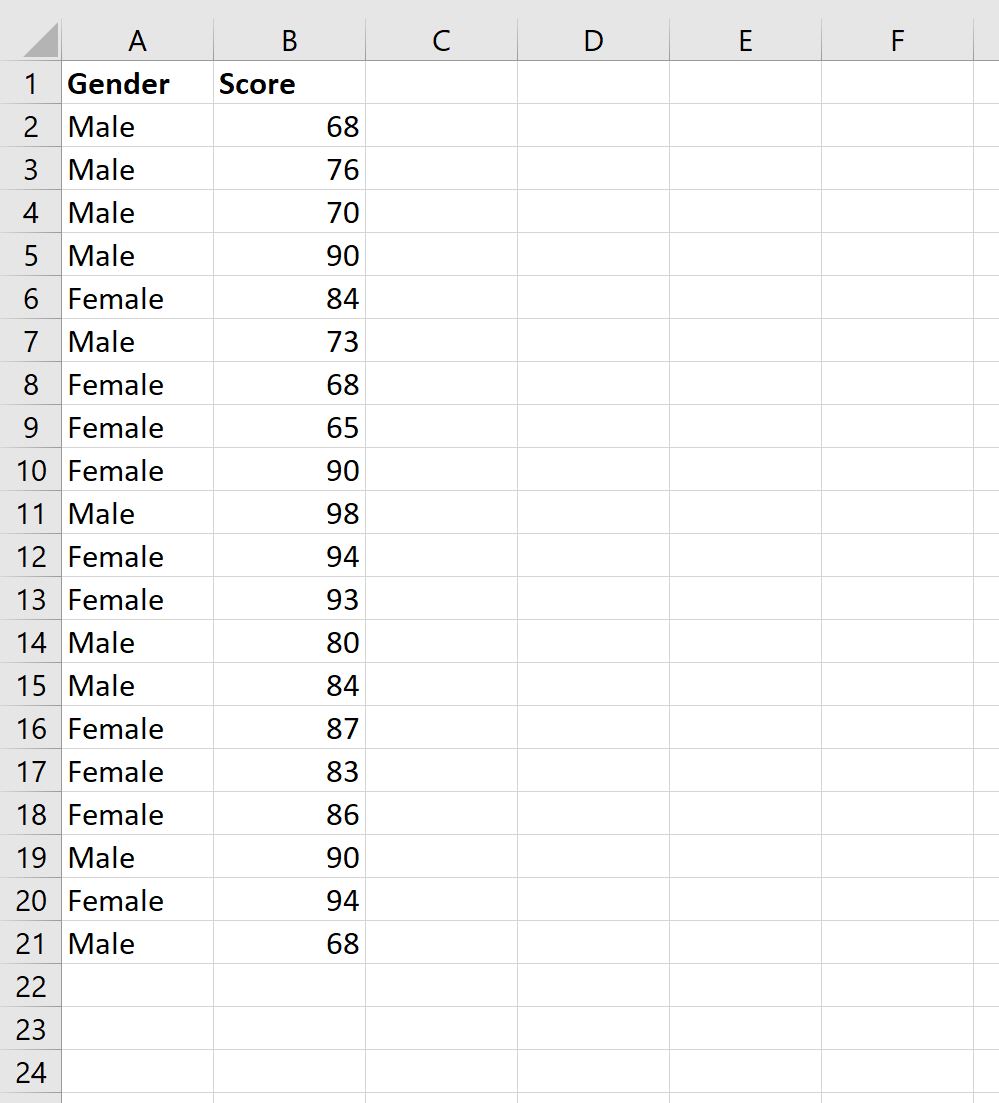
Крок 2. Створіть зведену таблицю
Далі виділіть комірки в діапазоні A1:C21 , потім клацніть вкладку «Вставити» на верхній стрічці, а потім клацніть піктограму «Зведена таблиця» :

У вікні, що з’явиться, введіть таку інформацію та натисніть OK :
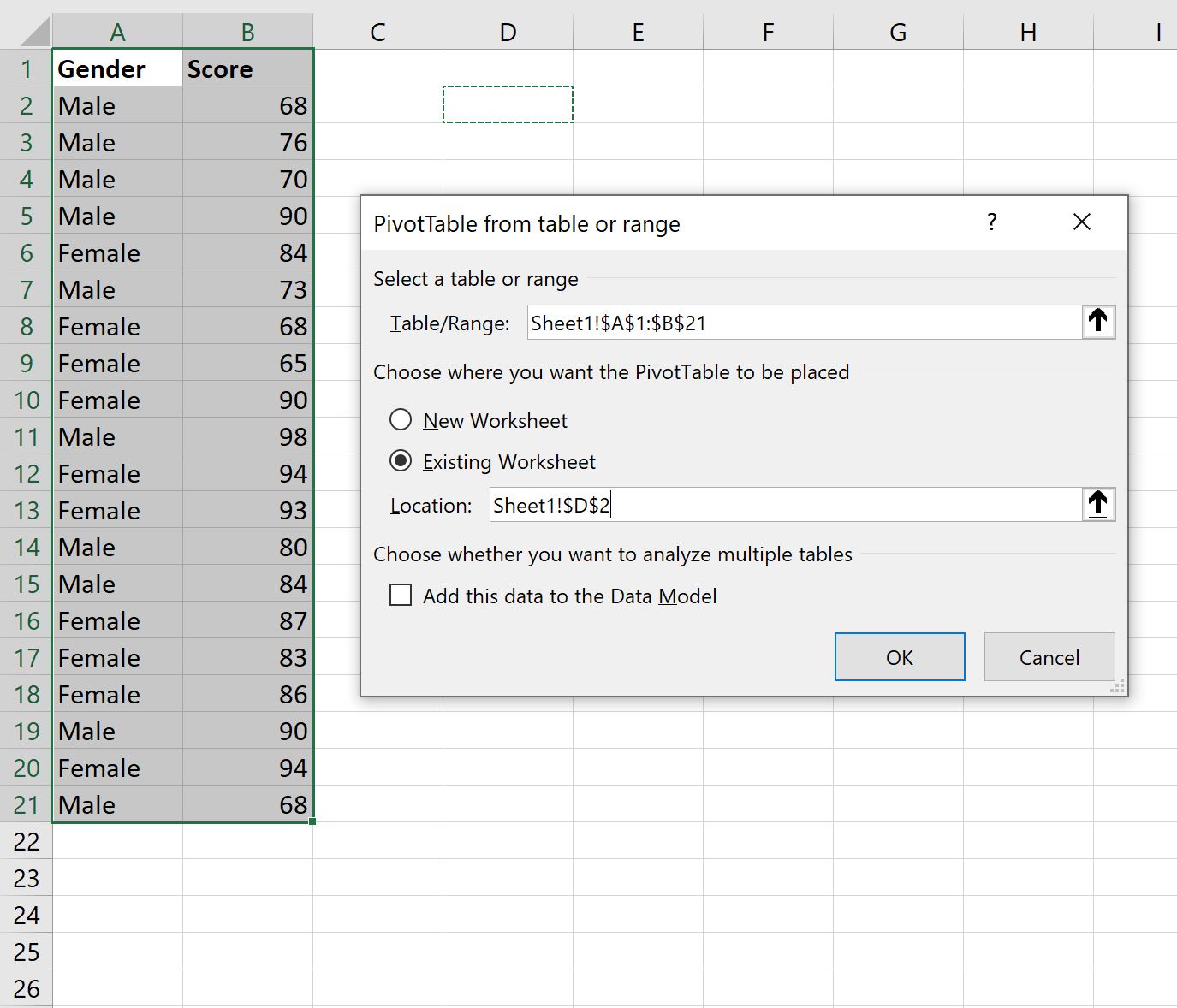
На панелі «Поля зведеної таблиці» , яка з’являється в правій частині екрана, перетягніть змінну «Оцінка» до полів «Рядки » та «Значення» :
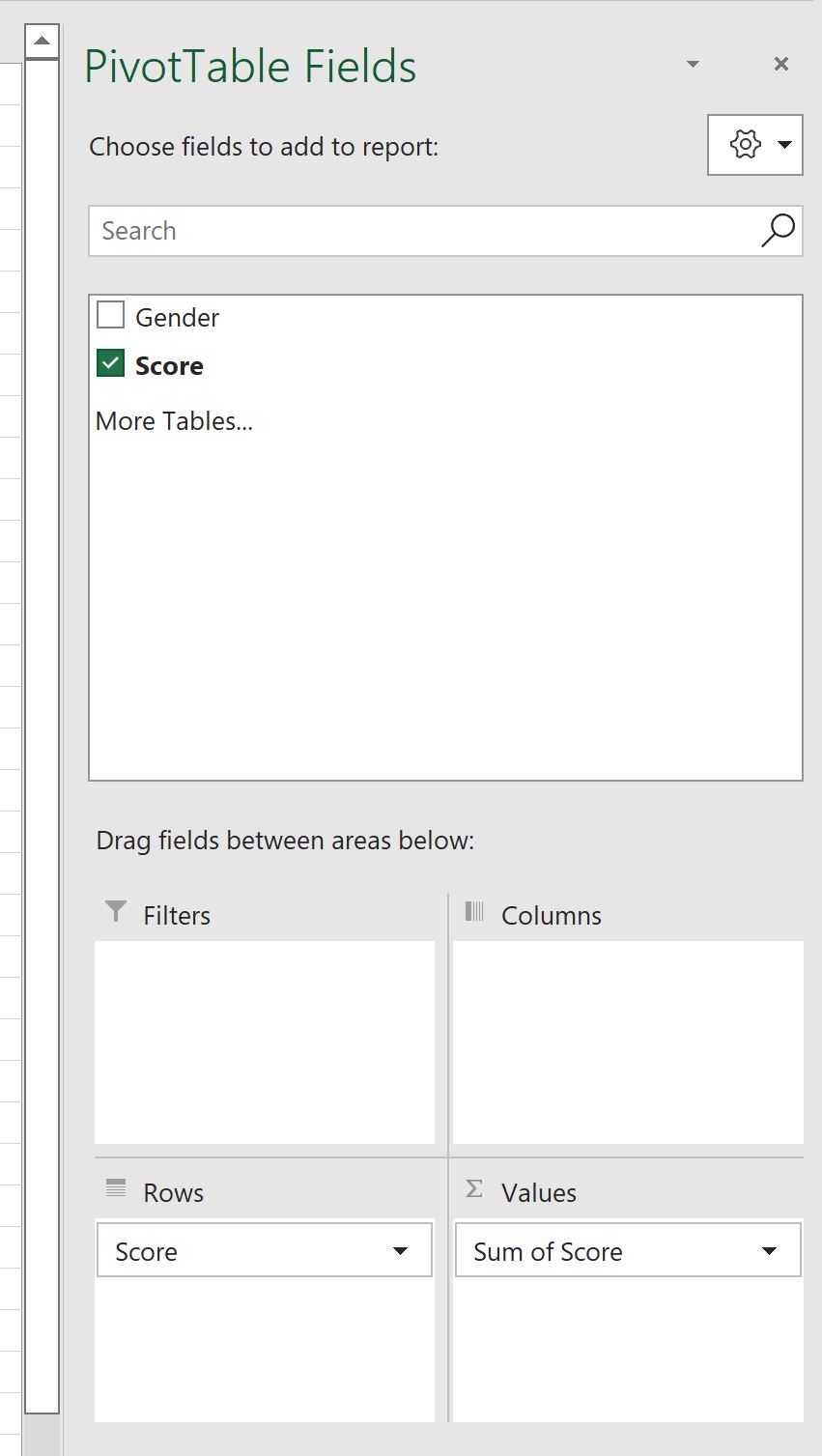
Далі клацніть стрілку спадного меню Сума балів , а потім клацніть Параметри поля значення :
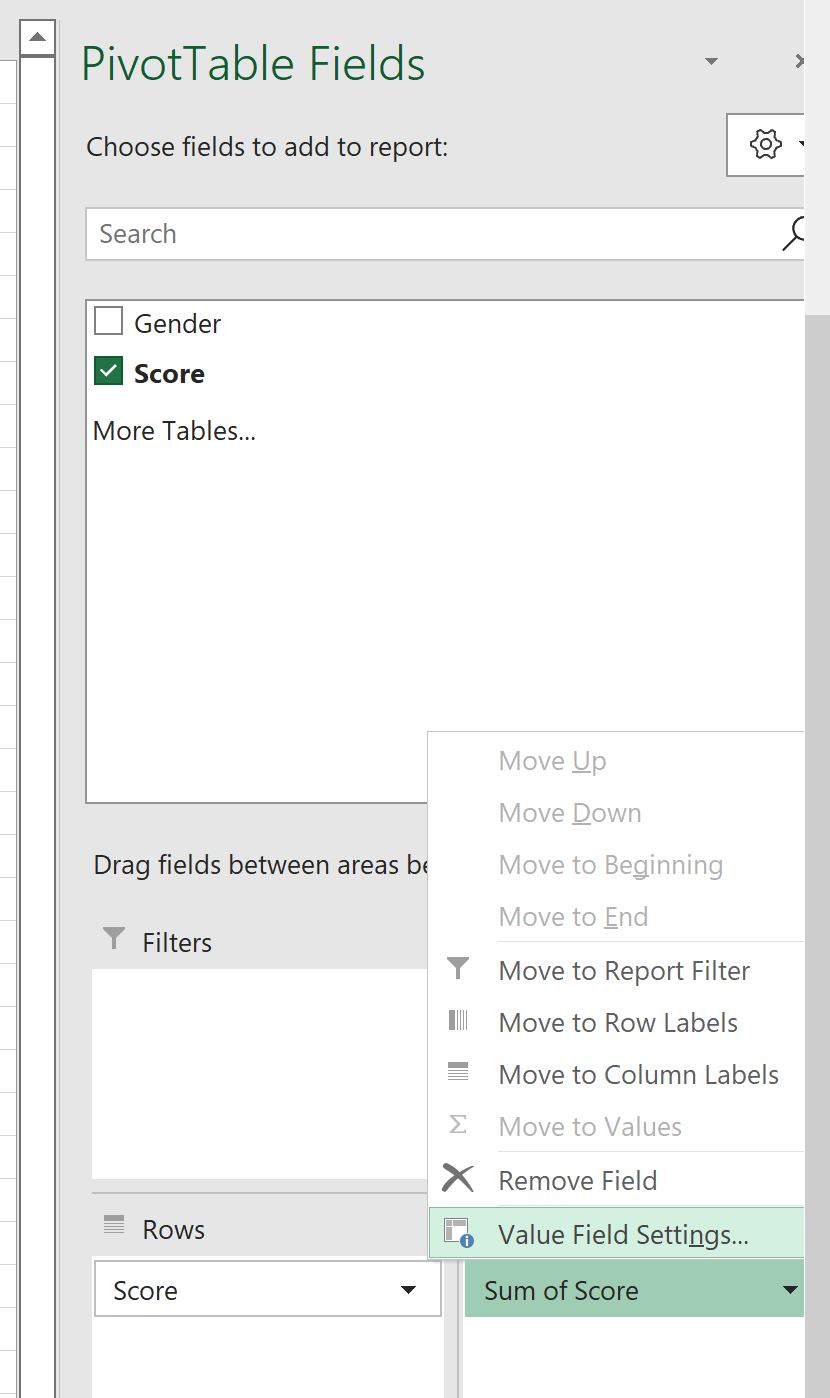
У новому вікні, що з’явиться, клацніть «Порахувати» , а потім — «ОК» :
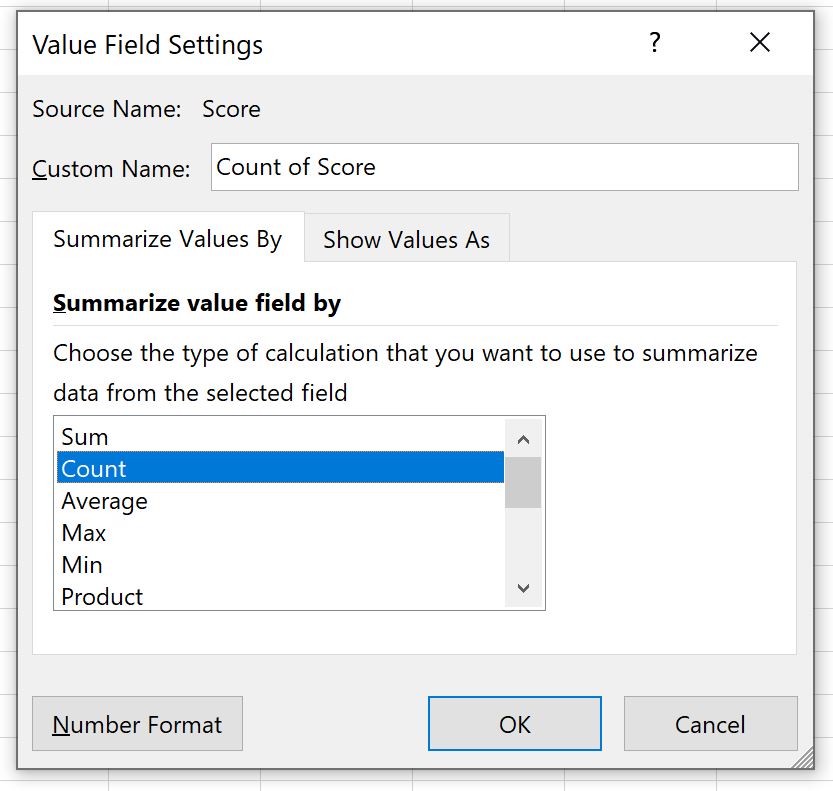
Потім клацніть будь-яке значення у зведеній таблиці, потім клацніть вкладку «Аналіз зведеної таблиці» , а потім клацніть «Вибір групи» :

У новому вікні, що з’явиться, згрупуйте дані починаючи з 65 , закінчуючи 100 , до 5 , а потім натисніть OK :
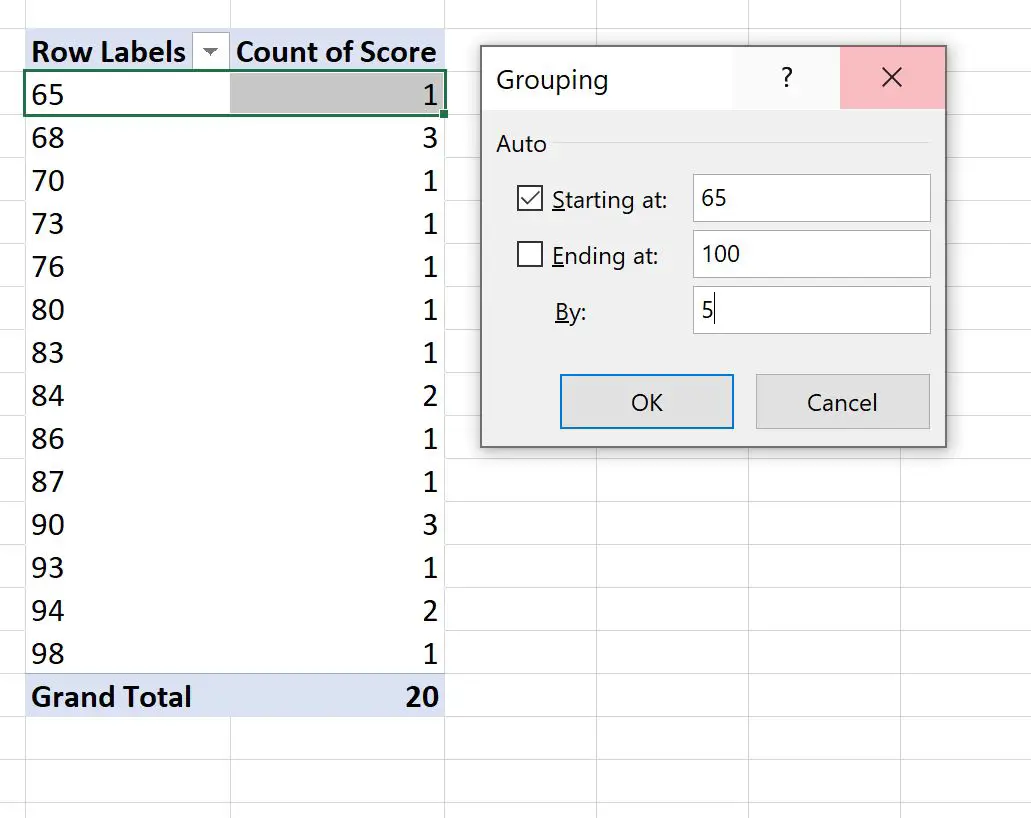
Нарешті, перетягніть змінну Стать до області Стовпців :
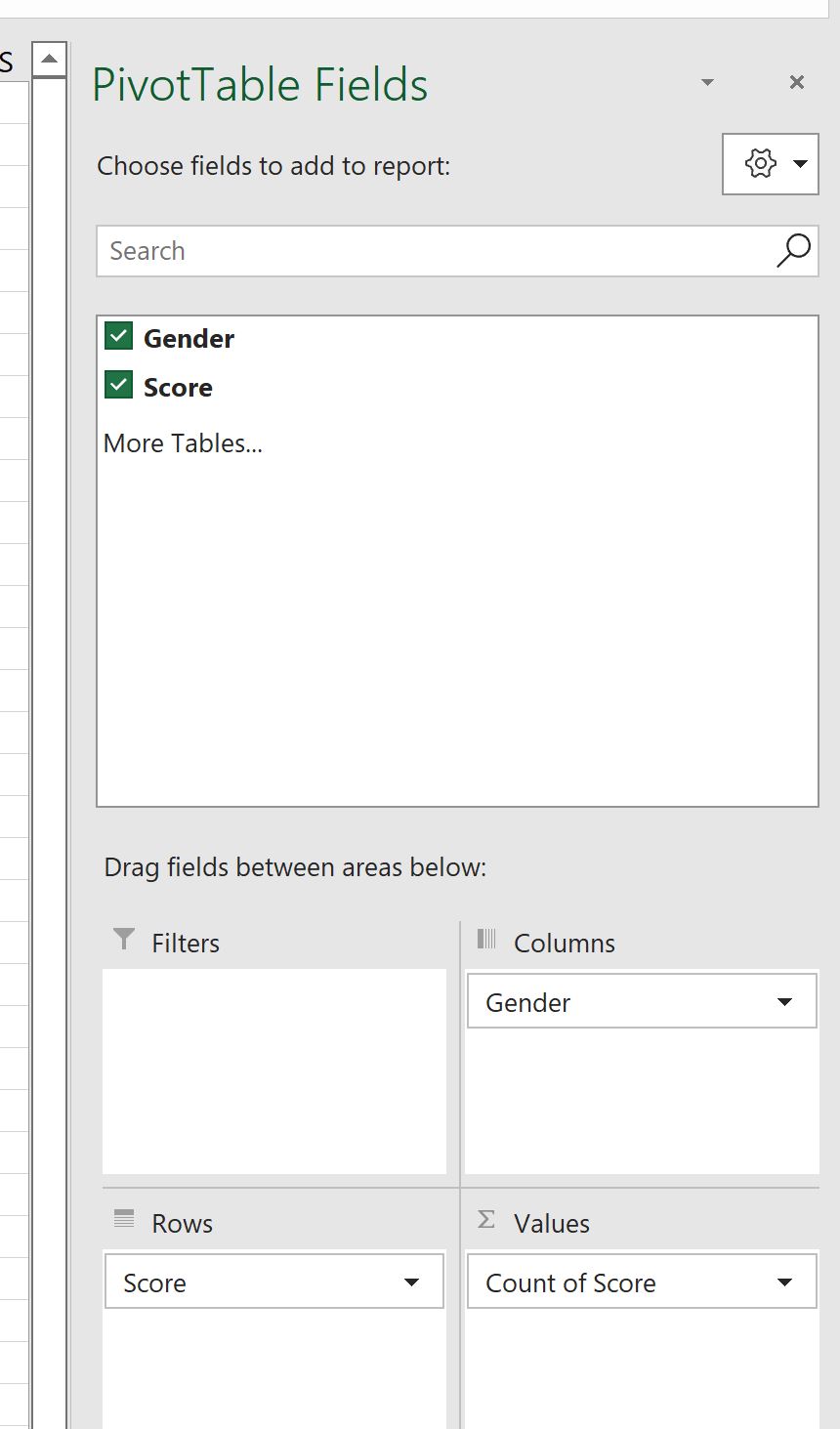
Ось так виглядає оновлена зведена таблиця:
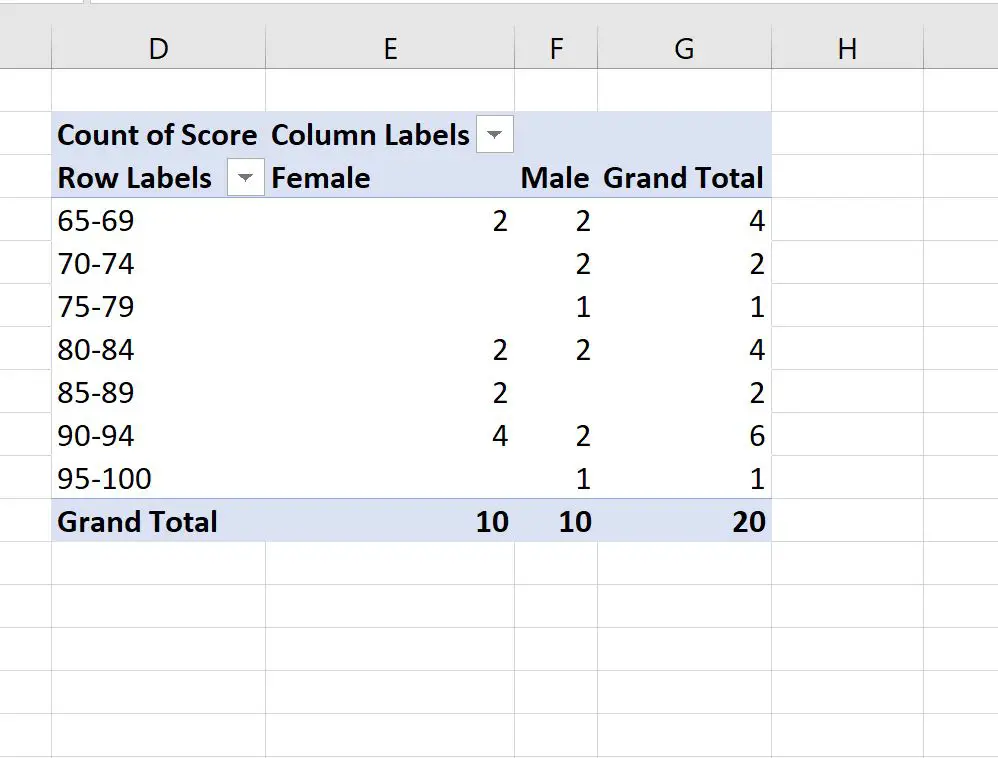
Крок 3: Накладіть дві гістограми на графік
Потім клацніть вкладку PivotTable Analysis , а потім клацніть піктограму PivotChart :
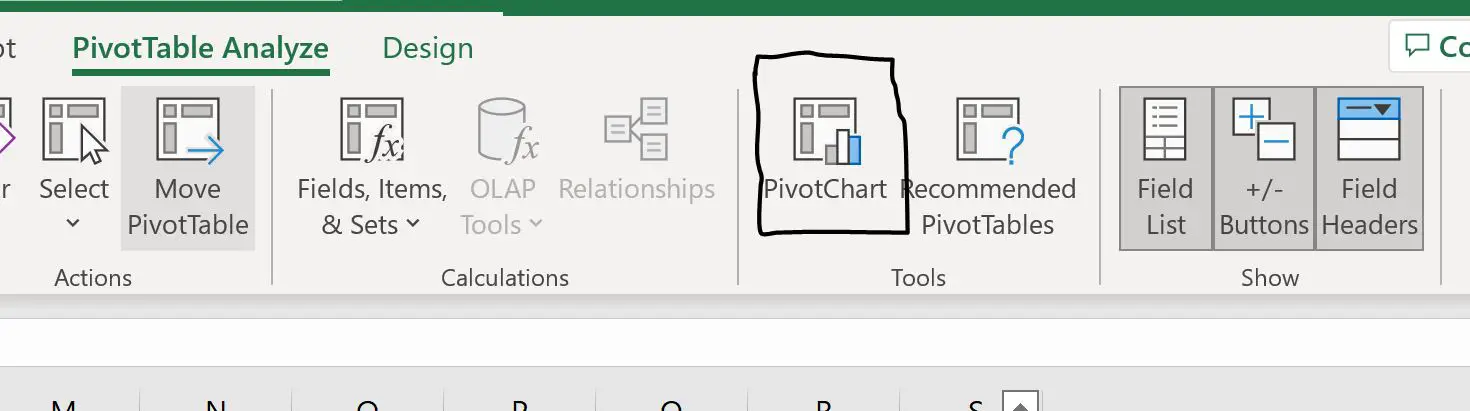
У новому вікні, що з’явиться, виберіть Clustered Column як тип діаграми, а потім натисніть OK :
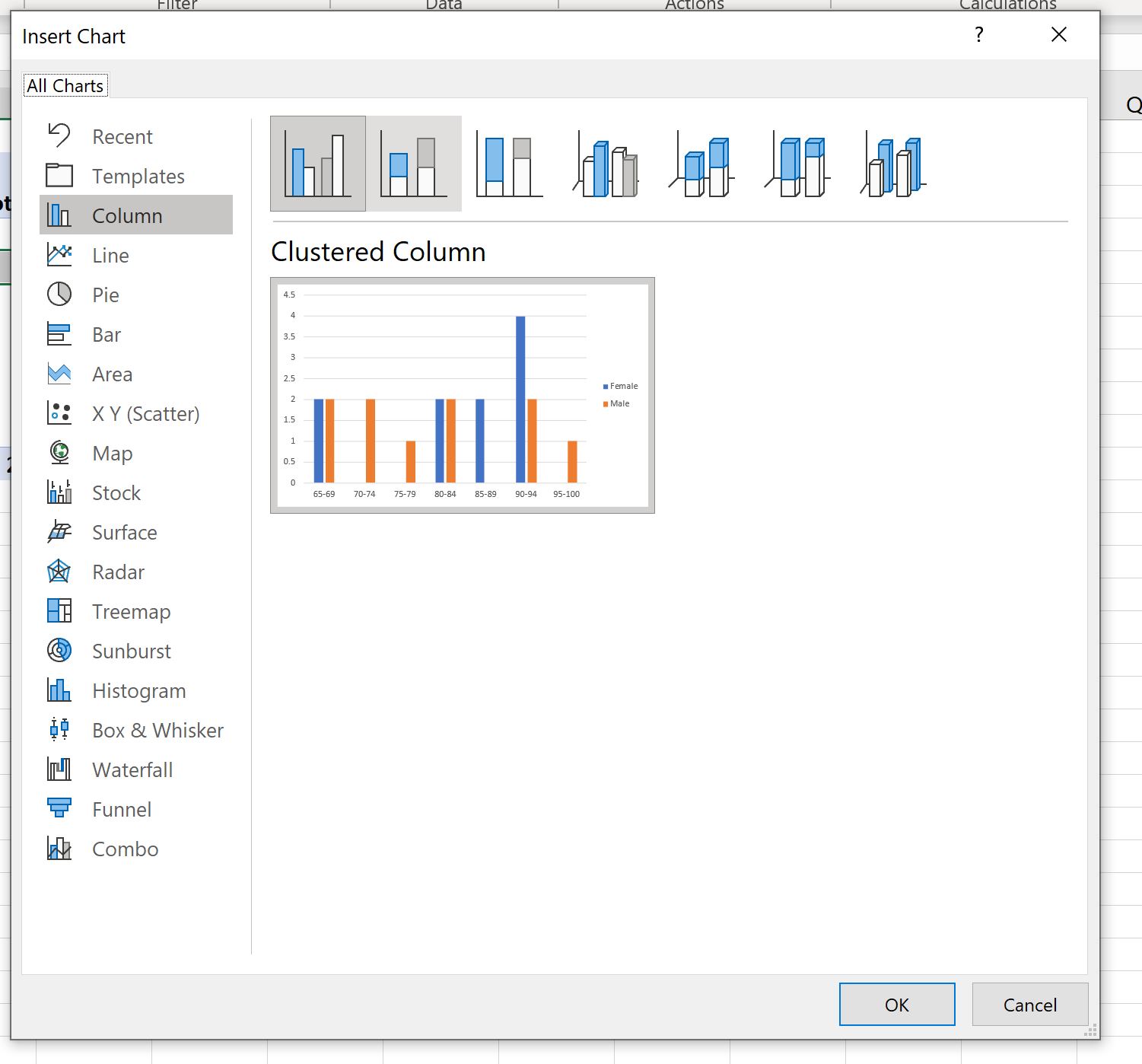
З’явиться наступна таблиця:
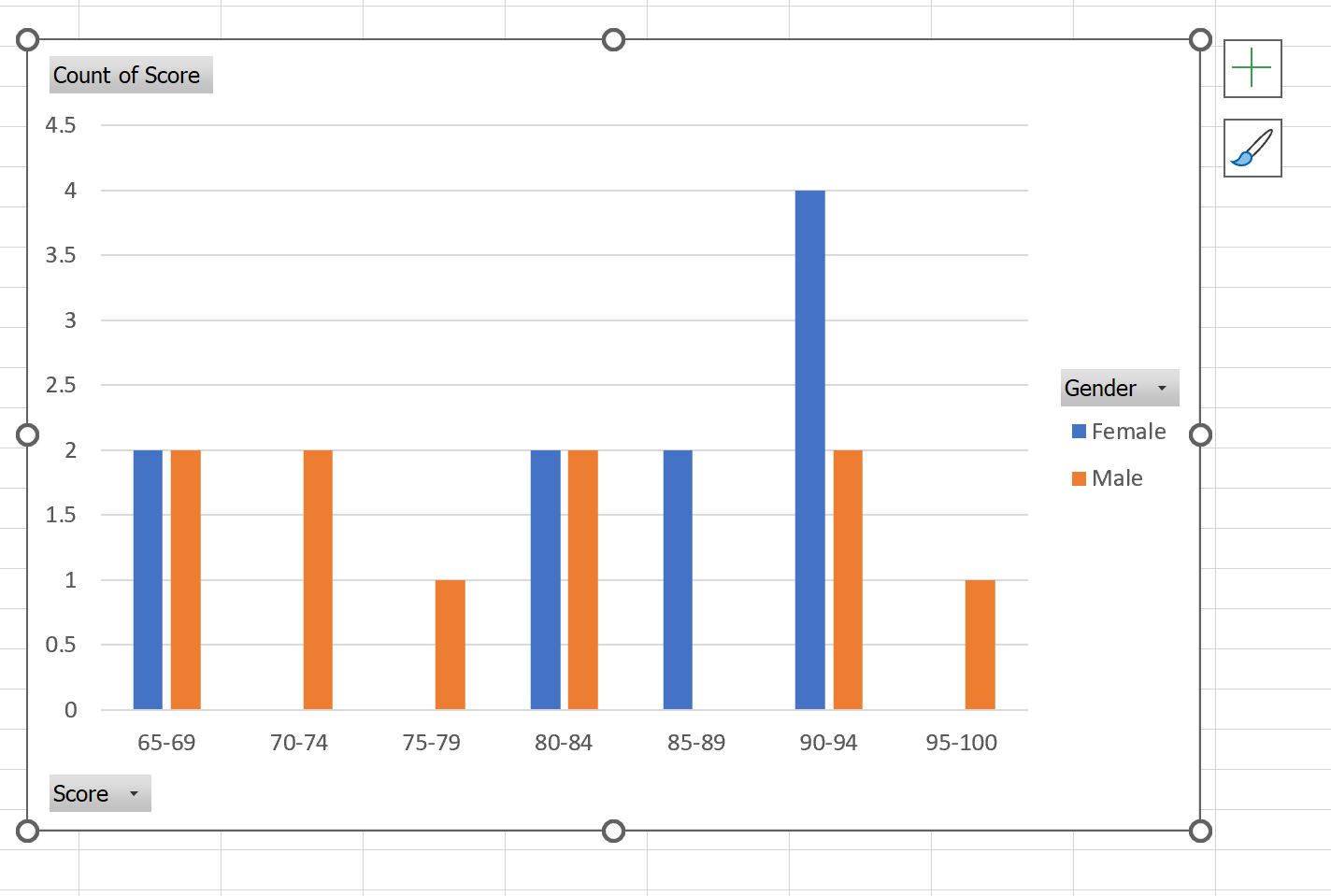
Сині смуги показують частоту іспитів для жінок, а помаранчеві смужки показують частоту для чоловіків.
Наприклад, ми можемо побачити:
- Дві жінки та двоє чоловіків отримали від 65 до 69 балів.
- Жодна жінка та двоє чоловіків не набрали від 70 до 74 балів.
- Жодна жінка та один чоловік набрали від 75 до 79 балів.
І так далі.
Додаткові ресурси
У наступних посібниках пояснюється, як виконувати інші типові завдання в Excel:
Як змінити ширину контейнерів гістограми в Excel
Як виконати групування даних в Excel
Як виконати дослідницький аналіз даних у Excel